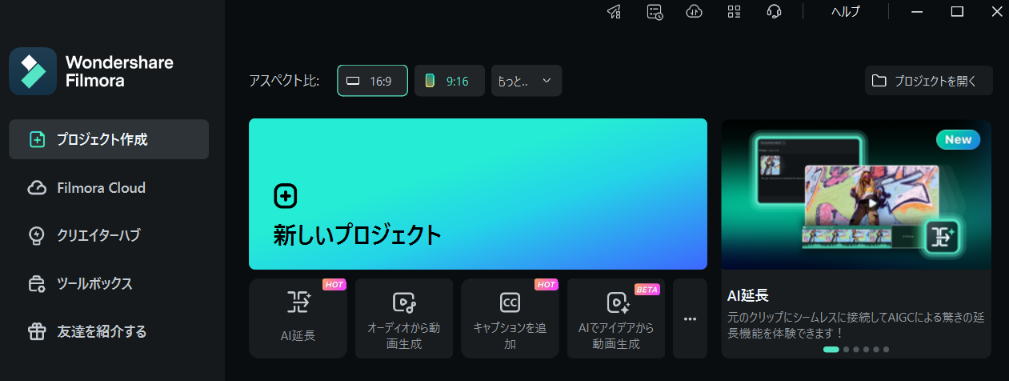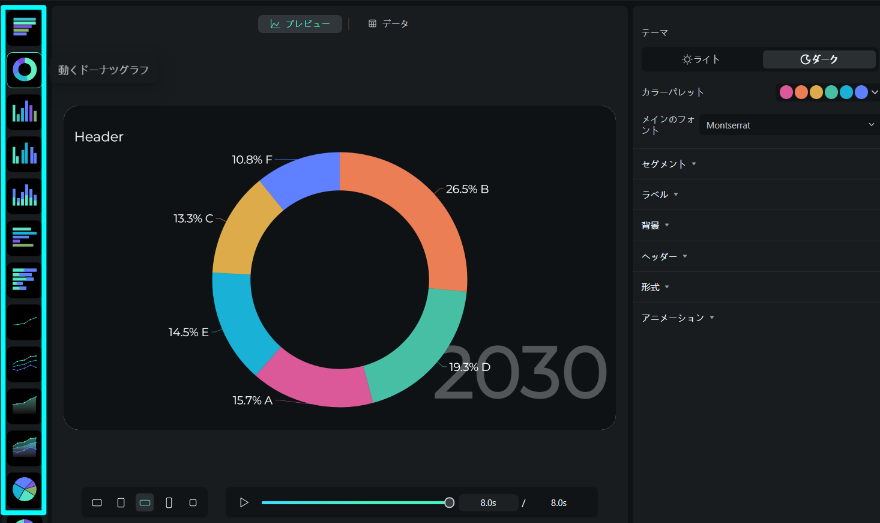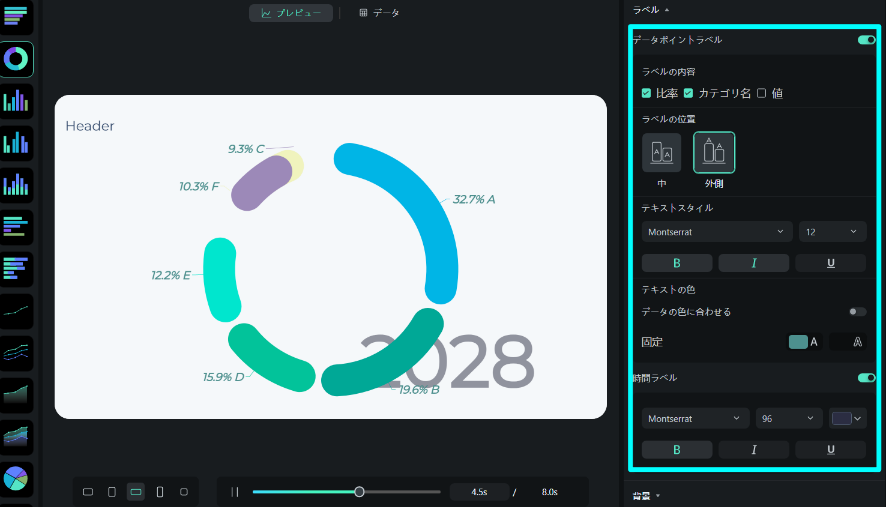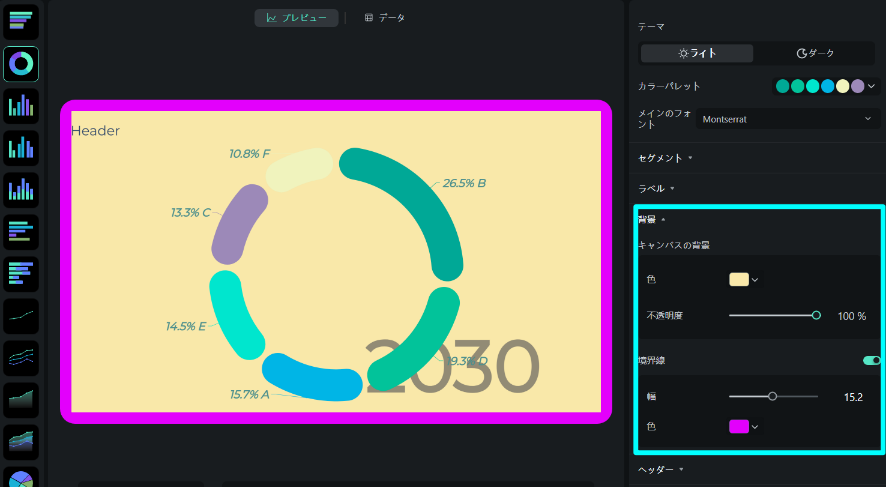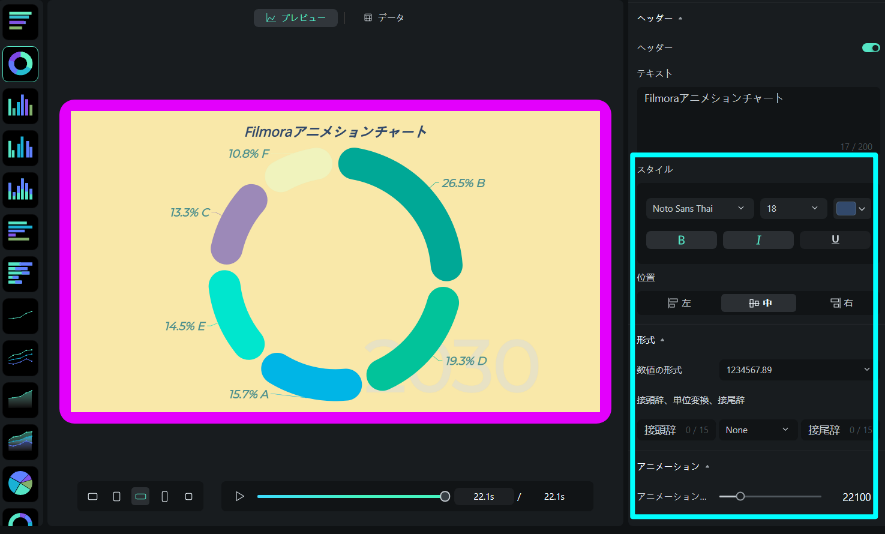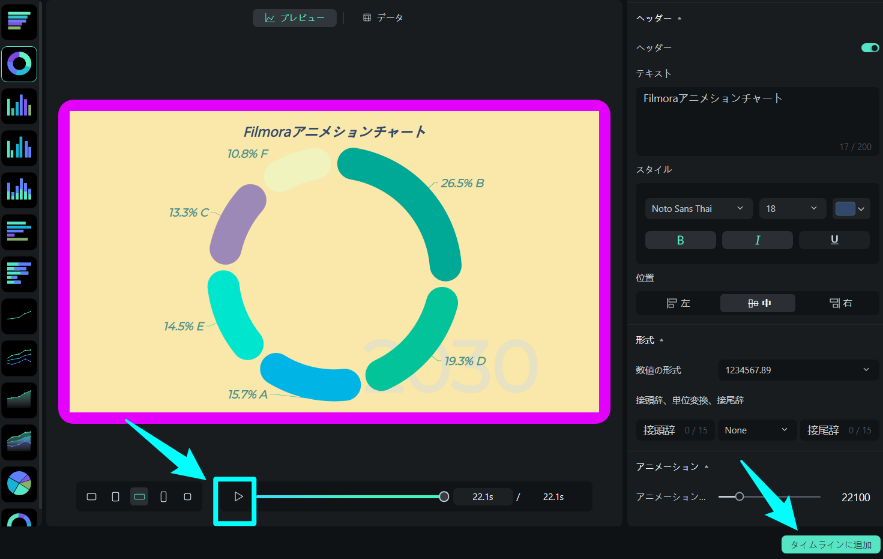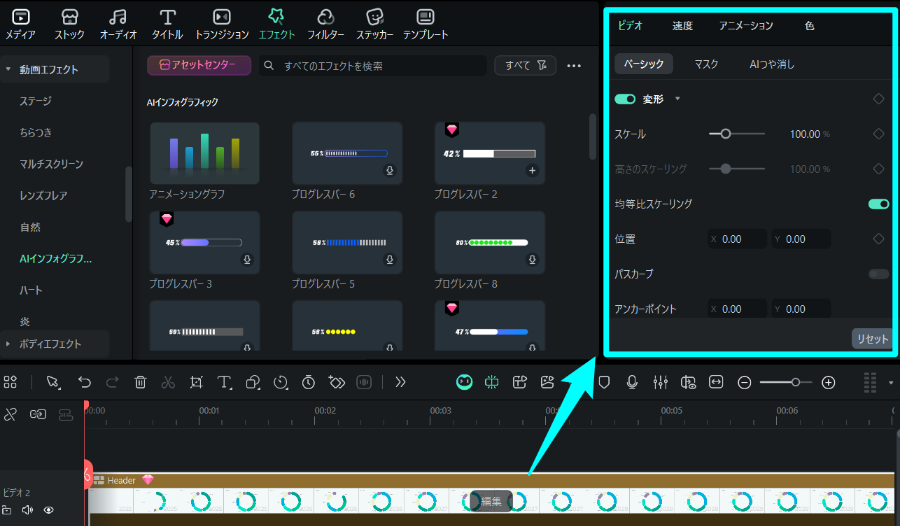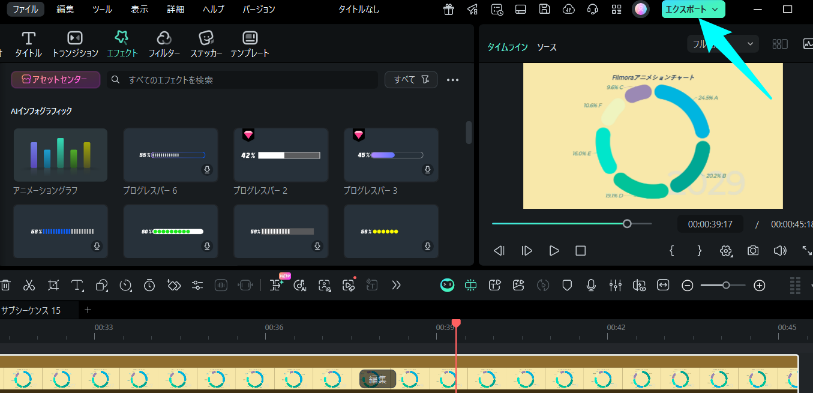-
はじめ-Mac
-
Mac版新機能
-
システム要件(Mac)
-
メインウィンドウ
-
新しいプロジェクトの作成
-
インポートと録画
-
動画編集(Mac)
- PIP(ピクチャー・イン・ピクチャー)
- Mac動画編集向けデュアルモニター
- レンズ補正(Mac)
- 動画の分割と切り取り(Mac)
- ドロップシャドウの適用(Mac)
- フェイスオフエフェクト(Mac)
- スピード調整(Mac)
- マスク(Mac)
- 動画スナップショット(Mac)
- モザイク(Mac)
- 枠線(Mac)
- 変形(Mac)
- フリーズフレーム(Mac)
- 合成(Mac)
- 手ぶれ補正(Mac)
- モーショントラッキング(Mac)
- 自動補正(Mac)
- クロマキー (Mac)
- 動画のクロップとズーム(Mac)
- 動画逆再生(Mac)
- 分割表示(Mac)
- 自動字幕起こし/テキスト読み上げ/SRT(Mac)
- サブシーケンス(Mac版)
- バックグラウンド(Mac版)
- お気に入りマークカスタマイズ(Mac版)
- マーカー機能(Mac版)
- マルチクリップ編集 (Mac版)
- 高速プレビュー(JKL)(Mac版)
- オプティカルフローによるスローモーション(Mac版)
- エフェクトマスク(Mac版)
- 自動リップル(Mac版)
- クリップを有効/無効にする(Mac版)
- ルーラー機能(Mac)
- キーフレームカーブ(Mac)
- マルチカメラ編集(Mac)
- マグネティックタイム(Mac)
- すべてのクリップを選択(Mac)
- 描画ツール(Mac)
-
色調整
-
オーディオ
-
アニメーション
-
スピード
-
AI動画編集
- アートスタイル作成(Mac)
- Mac版AI延長機能|業務効率化ツール
- オーディオダッキング(Mac)
- ノイズ除去(Mac)
- AIポートレート(Mac)
- オートリフレーム(Mac)
- ARステッカー(Mac)
- シーン検出(Mac)
- 無音検出(Mac)
- オートモンタージュ(Mac)
- スマートカットアウト(Mac)
- AI ノイズ除去(Mac)
- AI オーディオストレッチ(Mac)
- AIスマートマスク(Mac版)
- AI スキントーン保護 (Mac版)
- AI テキストベース編集(Mac版)
- AIサムネイルエディター(Mac版)
- AIボーカルリムーバー(Mac版)
- AI Copilot編集機能(Mac版)
- AI動画生成機能 (Mac版)
- AI 翻訳(Mac)
- AIボイスクローン(Mac)
- AIステッカー(Mac)
- AIオブジェクトリムーバー(Mac版)
- AIスマート検索(Mac版)
- 動画ノイズ除去(Mac)
- AIサウンドエフェクト(Mac)
- 平面トラッキング(Mac)
- AI動画補正(Mac)
- AI顔モザイク(Mac)
- AI音声補正(Mac)
- スマートBGMジェネレーター(Mac)
- スマートシーンカット(Mac)
- スマートショートクリップ(Mac)
- オーディオから動画(Mac)
- 画像から動画生成(Mac)
- AIでアイデアから動画生成 - Filmora Mac版
- Mac用AI音楽ジェネレーター
-
エフェクト追加
-
トランジション追加
-
オーディオ追加
-
タイトル追加
-
エレメント追加
-
ビデオのエクスポート
-
Wondershare Drive
-
パフォーマンス向上(Mac)
Mac用アニメーションチャート|動画制作・データ可視化
Filmoraでは、アニメーションチャート機能が新登場。データを効果的に魅せるダイナミックなグラフをMacで簡単作成。AIによる自動アニメーション、データファイル読み込み、豊富なテンプレートとカスタマイズで、初心者もプロ並みのプレゼン動画に。成長・登場・並べ替えなどのスマートアニメ効果も編集不要で実現。
あなたのデータを魅力的な動画グラフへ変換する準備はできていますか?Filmoraでアニメーションチャートを作成・追加する手順を解説します。
ご注意:
各チャートタイプによって設定パネルが若干異なりますが、本ガイドでは一例を用いて説明。基本的な設定・操作方法はほぼ共通です。目次
ステップ2. アニメーションチャートへアクセス
タイムラインへ動画をインポート後、上部メニューバーからエフェクトを選び、ライブラリを表示。さらに左の動画エフェクトセクションを開き、続いてAIインフォグラフィックを展開します。好みのグラフィックをアニメーションチャートから選択できます。

ステップ4. データファイルのアップロードと編集
続けてデータタブから必要なデータファイルをアップロード。データ設定でカテゴリ列, 値列や時刻列なども調整可能。各データ項目はダブルクリックで名称や値の編集が可能です。
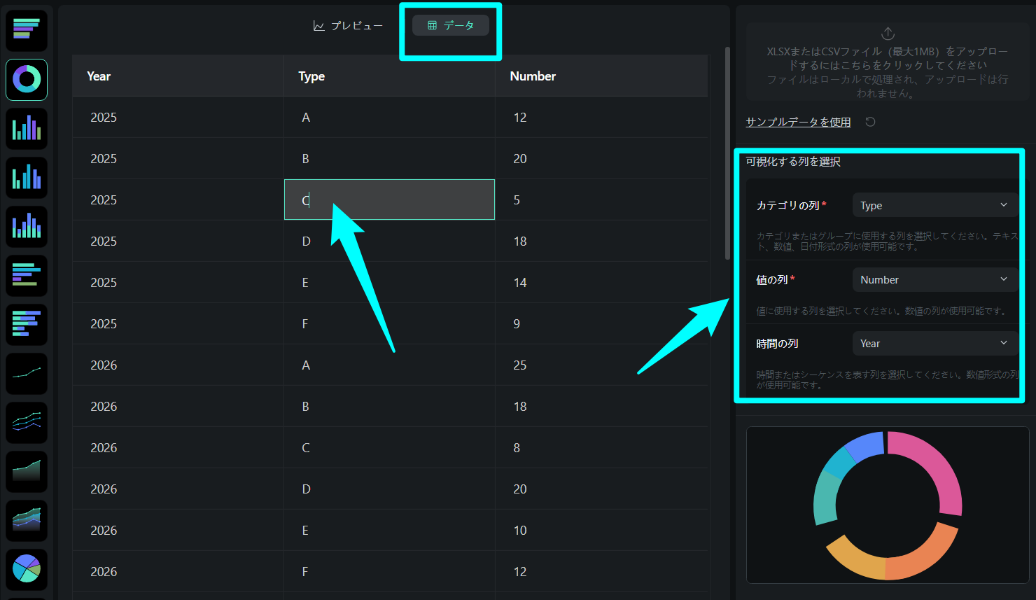
ステップ5. アニメーションチャートプレビュー設定の調整
次に再度プレビューセクションを開き、ウィンドウ下部でグラフのアスペクト比を設定。右側でテーマ, カラーパレットやフォントなど、アニメーションチャートを自由にカスタマイズ可能。
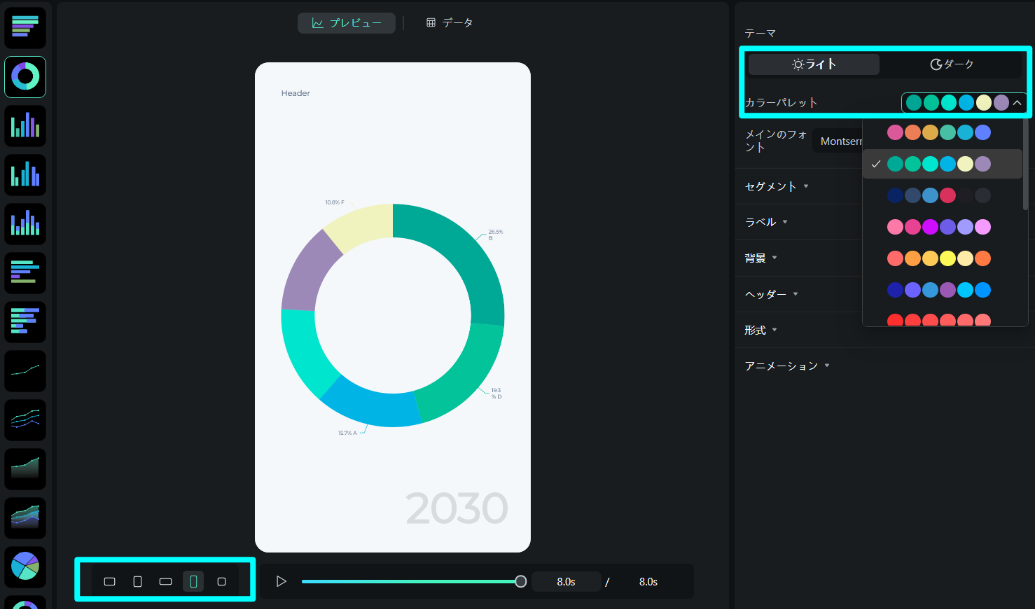
ステップ6. ドーナツチャートの分割部分をカスタマイズ
下にスクロールしてセグメント設定をドーナツチャートで編集できます。ドーナツ穴(%), 角丸やパディングなどを調整。各パーツ色を個別設定したりアウトラインで強調表示も可能。
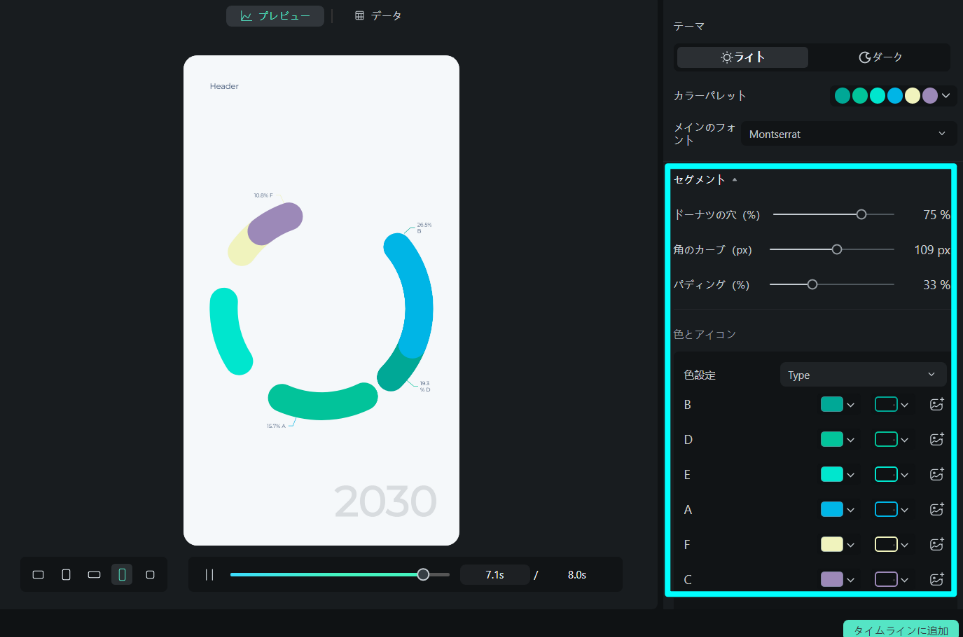
関連情報
おすすめ記事
Android向けの最高の秘密のボイスレコーダーアプリ
誰にも知らせずに音声をキャプチャするためのリソースを探していますか?この記事を読んで、史上最高の秘密のボイスレコーダーアプリについて学びましょう。
色反転(ネガポジ反転・白黒反転) とは? 画像や動画をカンタンに色反転する方法
画像や動画をカンタンに色反転させる方法をご紹介します。色反転とは色相環で真反対の位置の色に置き換えることです。例えば赤色を反転させると、緑色になります。白黒の画像の色を反転させてネガフィルムのような表現は、「ガーン」というショックなシーンなどに使えそうですね。同じ画像でも、色を反転させて雰囲気を変えて、アーティスティックな演出ができそうです。
誕生日ムービーに使える!おススメバースデーソング10選
今回はおすすめの誕生日動画に使えるバースデーソング10選を紹介します。誕生日ムービーを作るときに使うBGMは、誕生日というイベントにあったBGMを挿入する必要があります。バースデーソングというものがあり、誕生日に会った音楽を入れたほうが効果的な誕生日ムービーを作ることが出来ます。
F.A.Q
Wondershare IDとは(Filmora V8.7.2以降のバージョンにのみ対応)
Wondershare IDとは?Wondershare IDを作成する方法?
Wondershare IDの作成
Wondershare IDの作成方法について、詳しく紹介します。
アクティベーション
Wondershare IDでFilmoraのアクティベーションを行う方法を紹介します。